So beheben Sie Probleme mit Hulu-Stream-Fehlern: Ausführliche Anleitung
Anleitung Zur Fehlerbehebung / / August 04, 2021
Anzeige
In diesem Handbuch zeigen wir Ihnen, wie Sie die Probleme mit dem Hulu-Stream-Fehler beheben können. Als einer der größten Video-on-Demand-Dienste hat Hulu dem Endbenutzer viel zu bieten. Sei es Filme, Fernsehserien oder ein eigenes Netzwerk-TV-Programm, es bietet einige ziemlich anständige Sammlungen. Die Tatsache, dass es plattformübergreifend verfügbar ist, trägt zusätzlich zur Nutzerbasis bei. Es ist jedoch auch nicht frei von seinem fairen Anteil an Themen.
Am wichtigsten unter ihnen scheinen Probleme im Zusammenhang mit Streaming oder Pufferung zu sein. Diese Wiedergabeprobleme haben einige Benutzer gestört und scheinen nicht auf eine Plattform als solche beschränkt zu sein. In diesem Zusammenhang werden Sie in diesem Lernprogramm über die verschiedenen Gründe für diesen Fehler informiert und vor allem darüber, wie er effektiv behoben werden kann. Nachdem dies gesagt ist, fahren wir mit der Anleitung fort, um die Probleme mit dem Hulu-Stream-Fehler zu beheben.

Inhaltsverzeichnis
-
1 So beheben Sie die Hulu Stream-Fehlerprobleme
- 1.1 Fix 1: Überprüfen Sie die Internetverbindung
- 1.2 Fix 2: Überprüfen Sie den Status der Hulu-Server
- 1.3 Fix 3: Trennen Sie sich von anderen Netzwerken
- 1.4 Fix 4: Cache / Cookies / Daten löschen
- 1.5 Fix 5: DNS-Adresse ändern (Windows)
- 1.6 Fix 6: App aktualisieren / neu installieren (Android / iOS)
So beheben Sie die Hulu Stream-Fehlerprobleme
Was den Grund für dieses Problem betrifft, könnte es einige geben. Meistens hängt es mit den Netzwerkverbindungsproblemen zusammen, entweder von Ihrer Seite oder von der Serverseite. Wenn im Laufe der Zeit viele temporäre Daten angefallen sind, kann dies ebenfalls zu Konflikten mit der ordnungsgemäßen Funktionsweise des Dienstes führen. Ebenso können bei diesem Fehler Probleme mit den DNS-Servern auftreten. Nachstehend sind die verschiedenen Methoden aufgeführt, um die Probleme mit dem Hulu-Stream-Fehler zu beheben. Folgen.
Anzeige
Fix 1: Überprüfen Sie die Internetverbindung
Stellen Sie zunächst sicher, dass die Internetverbindung besteht. In diesem Sinne können Sie versuchen, den Router auszuschalten und dann wieder einzuschalten. Ebenso kann es hilfreich sein, von einer drahtlosen zu einer kabelgebundenen Verbindung über Ethernet zu wechseln oder den Hotspot des Geräts zu nutzen. Probieren Sie diese Netzwerk-Optimierungen aus und prüfen Sie, ob die Probleme mit dem Hulu-Stream-Fehler behoben sind oder nicht.
Fix 2: Überprüfen Sie den Status der Hulu-Server

Wenn Sie keine Probleme haben, hängt dies möglicherweise mit der Serverseite zusammen. Es gibt zwei verschiedene Möglichkeiten, dasselbe zu überprüfen. Sie können entweder einen Drittanbieter-Service wie z DownDetector um den Hulu-Serverstatus Ihrer Region zu überprüfen. In diesem Sinne sollten Sie auch ihre überprüfen offizieller Twitter Account. Sie halten Sie möglicherweise über die damit verbundenen Probleme und die voraussichtliche Zeit ihrer Behebung auf dem Laufenden.
Fix 3: Trennen Sie sich von anderen Netzwerken
Wenn viele Geräte mit demselben Netzwerk verbunden sind, kann diese hohe Verbindungslast dazu führen, dass Hulu nicht richtig geladen wird. Bei den meisten Routern können Sie möglicherweise bis zu fünf Geräte verbinden. In einigen Fällen kann dies jedoch die Hauptursache für dieses Problem sein. Trennen Sie daher andere Geräte vom Netzwerk und versuchen Sie erneut, auf den Dienst zuzugreifen. Überprüfen Sie, ob die Probleme mit dem Hulu-Stream-Fehler behoben wurden oder nicht.
Fix 4: Cache / Cookies / Daten löschen
Wenn Sie die Hulu-App auf Ihrem Smartphone verwenden, kann es vorkommen, dass der Cache oder die Cookies der App nicht ordnungsgemäß verwendet werden. Daher wird empfohlen, die temporären Daten der App zu löschen. Hier sind die erforderlichen Schritte für dasselbe auf einem Android-Gerät:
Anzeige
- Gehen Sie zu Einstellungen und gehen Sie zu Apps und Benachrichtigungen.
- Tippen Sie anschließend auf Alle Apps anzeigen und scrollen Sie zu Hulus Liste. Tippen Sie dabei auf Speicher und Cache.
- Tippen Sie dann auf Cache löschen und prüfen Sie, ob das Problem dadurch behoben wird oder nicht.

- Wenn es noch vorhanden ist, sollten Sie in Betracht ziehen, die Daten der App zu löschen (dies kann auch Ihre gespeicherten Downloads löschen).
- Tippen Sie auf die Option Daten löschen und warten Sie, bis der Vorgang abgeschlossen ist. Starten Sie anschließend die App, melden Sie sich mit den Anmeldeinformationen an und suchen Sie nach Problemen mit dem Hulu-Stream-Fehler.
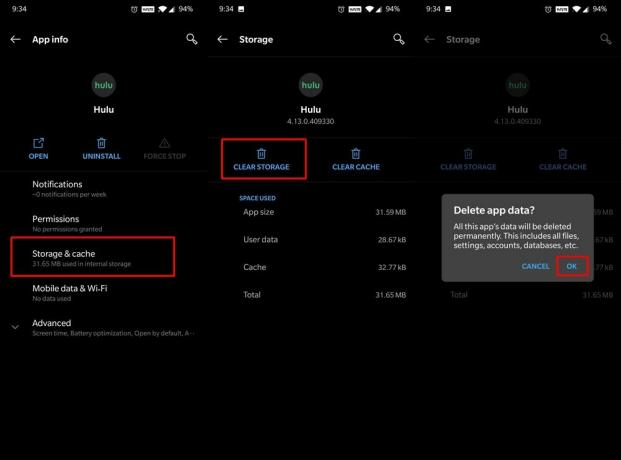
- Auf der anderen Seite sollten PC-Benutzer die Einstellungsseite ihres Browsers aufrufen. Dort sollte die Option Daten löschen angezeigt werden.
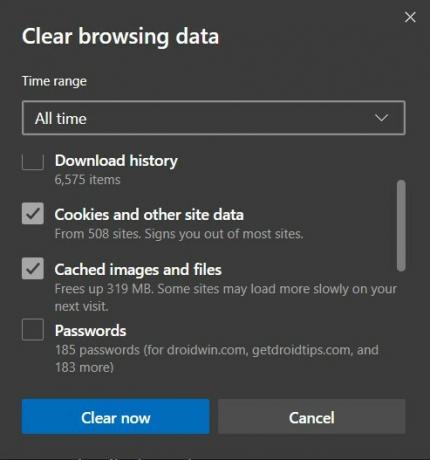
- Wählen Sie Cache und Cookies aus der Liste aus und klicken Sie auf die Schaltfläche Jetzt löschen / löschen. Überprüfen Sie, ob das gewünschte Ergebnis erzielt wird oder nicht.
Fix 5: DNS-Adresse ändern (Windows)
Wenn Sie Hulu auf Ihrem Windows-PC durchsuchen, hängt das Problem möglicherweise mit dem Domain Name System zusammen. In diesem Fall sollten Sie versuchen, zu einem alternativen DNS wie Google, Cloudflare und ähnlichen zu wechseln. In diesem Handbuch wird das DNS von Google verwendet. Führen Sie die folgenden Schritte aus:

- Starten Sie die Seite Einstellungen über die Windows + I-Tastenkombinationen und wählen Sie Netzwerk und Internet.
- Klicken Sie dann auf die Option Adapter ändern.
- Klicken Sie mit der rechten Maustaste auf Ihr Netzwerk und wählen Sie Eigenschaften.
- Wählen Sie dann Internet Protocol Version 4 aus und klicken Sie auf Eigenschaften.
- Aktivieren Sie die Option "Folgende DNS-Adresse verwenden".
- Geben Sie abschließend 8.8.8.8 unter Bevorzugte DNS-Adresse und 8.8.4.4 unter Alternative DNS-Adresse ein
- Klicken Sie auf OK, um die Änderungen zu speichern, und überprüfen Sie, ob die Probleme mit dem Hulu-Stream-Fehler behoben wurden oder nicht.
Fix 6: App aktualisieren / neu installieren (Android / iOS)
In einigen Fällen können sich einige Fehler in die App einschleichen und auch einige Probleme verursachen. In diesem Fall veröffentlichen die Entwickler in der Regel schnell einen neueren Build ihrer App, der die zugrunde liegenden Probleme behebt. Gehen Sie also zum jeweiligen Geschäft Ihres Geräts (Spielladen | Appstore) und prüfen Sie, ob ein Update aussteht oder nicht. Wenn es dort ist, installieren Sie es sofort.
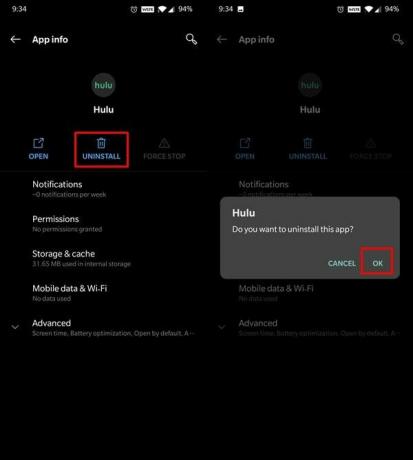
Anzeige
Wenn es kein Update gibt oder das Problem auch nach der Installation des Updates weiterhin besteht, sind die zugehörigen Daten der App möglicherweise beschädigt. In diesem Fall ist die Neuinstallation der App der einzige Ausweg. Gehen Sie zunächst zu Einstellungen> Apps und Benachrichtigung> Alle Apps anzeigen> Hulu> Tippen Sie auf Deinstallieren. Wenn Sie fertig sind, gehen Sie zum Play Store / App Store und installieren Sie die App neu. Starten Sie dann die App und Sie sollten jetzt keine Probleme mehr haben.
Damit schließen wir den Leitfaden zur Behebung der Probleme mit dem Hulu-Stream-Fehler ab. Wir haben sechs verschiedene Korrekturen für dasselbe geteilt. Lassen Sie uns in den Kommentaren wissen, welche in Ihrem Fall den Erfolg dargelegt haben. Abgerundet werden hier einige iPhone Tipps und Tricks, PC-Tipps und Tricks, und Android Tipps und Tricks dass Sie auch auschecken sollten.


![So installieren Sie das Stock ROM auf Himax H3 Plus M23i [Firmware-Flash-Datei / Unbrick]](/f/4b07ee2ea5553db25a22a1e150b7c4d9.jpg?width=288&height=384)
![So installieren Sie das Stock ROM auf DEXP ixion ES150 Fit [Firmware Flash File]](/f/e377267aba1f67f3a96999d35211daf3.jpg?width=288&height=384)